亲自动手实验之DHCP
在开始动手安装DHCP服务之前,先简单介绍下DHCP。
DHCP 是 Dynamic Host Configuration Protocol(动态主机分配协议)缩写,它的前身是 BOOTP。BOOTP 原本是用于无磁盘主机连接的网络上面的:网络主机使用 BOOT ROM 而不是磁盘起动并连接上网络,BOOTP 则可以自动地为那些主机设定 TCP/IP 环境。但 BOOTP 有一个缺点:您在设定前须事先获得客户端的硬件地址,而且,与 IP 的对应是静态的。换而言之,BOOTP 非常缺乏 "动态性" ,若在有限的 IP 资源环境中,BOOTP 的一对一对应会造成非常可观的浪费。 DHCP 可以说是 BOOTP 的增强版本,它分为两个部份:一个是服务器端,而另一个是客户端。所有的 IP 网络设定数据都由 DHCP 服务器集中管理,并负责处理客户端的 DHCP 要求;而客户端则会使用从服务器分配下来的IP环境数据。比较起 BOOTP ,DHCP 透过 "租约" 的概念,有效且动态的分配客户端的 TCP/IP 设定,而且,作为兼容考虑,DHCP 也完全照顾了 BOOTP Client 的需求。
简化点来说,DHCP主要有两个用途:给内部网络或网络服务供应商自动分配IP地址;给用户或内部网络管理员作为对所有计算机作中央管理的手段。以上参考自百科。
安装DHCP之前,要注意以下两点:
1、只有服务器级别的操作系统才提供DHCP的功能,例如windows server 2003,windows xp等客户端计算机无此功能。
2、安装DHCP功能的计算机的IP地址必须静态分配,也就是手工输入IP地址,子网掩码、默认网关等信息。
实验简单拓扑图如下:
由于真实路由器中自带有DHCP功能,所以在实验中将虚拟的DHCP服务器分为另外一个子网中,避免和真实路由器提供的DHCP功能相冲突。
下面开始动手安装DHCP服务,在控制面板添加和删除程序----选中添加和删除windows组件---双击网络服务--选中动态主机配置协议(DHCP)确定后,就开始准备安装DHCP服务了,当然,还可以从开始菜单--程序--管理工具--管理您的服务器里添加DHCP角色功能。
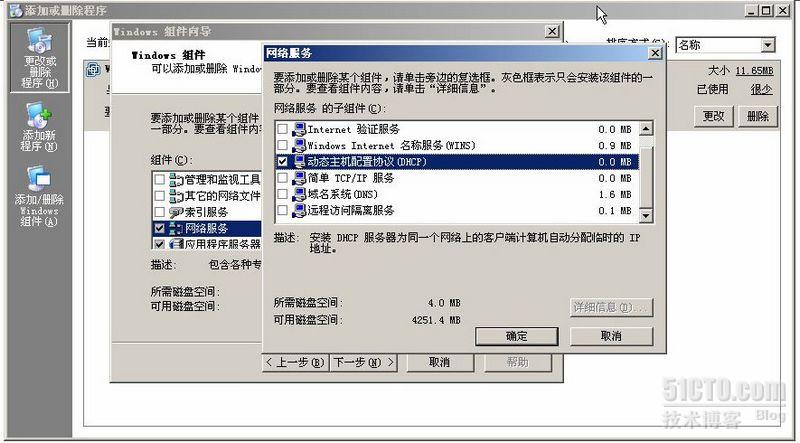
开始准备安装
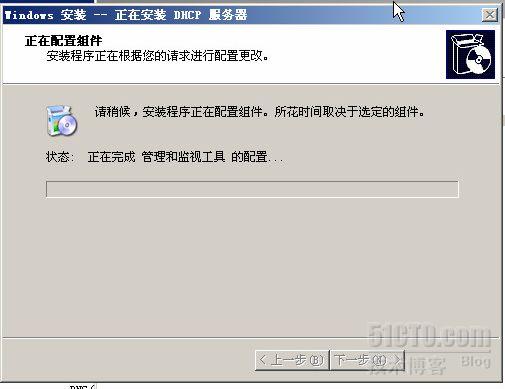

完成组件安装向导
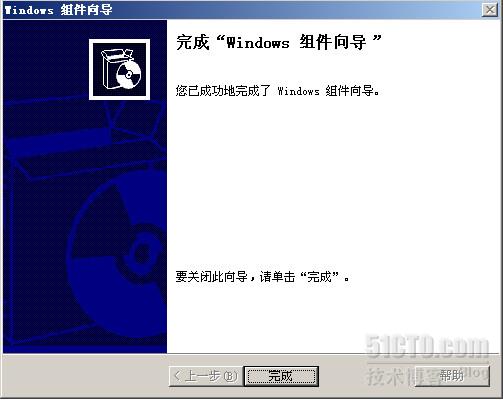
完成DHCP服务安装后,我们在开始菜单---程序---管理工具里找到DHCP服务,打开

DHCP服务安装完成后,要建立作用域,才能为客户端分配ip、子网掩码等信息,下面开始建立作用域

下一步,输入作用域名和描述,就是要给自动分配ip地址的区域起个标识名称,在这里我写了实验区域,为了更详细识别,最好也写上描述。

继续下一步,这一步是建立好作用域的IP地址池,也就是事先要规划好一段用于自动分配给需要客户端的IP段。这里,为了方便实验,我使用C类IP地址,掩码24位默认。
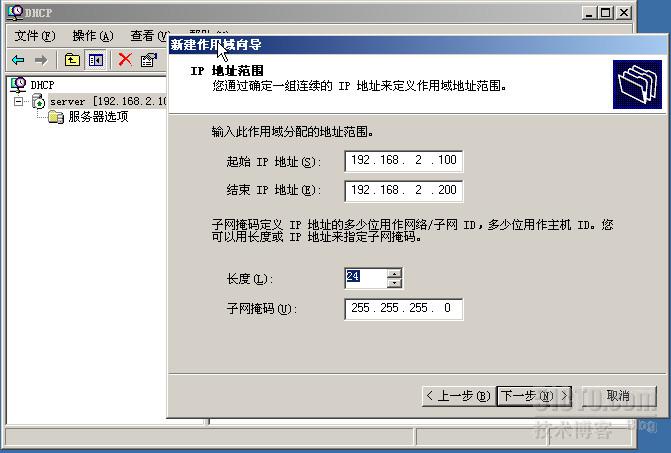
继续下一步,这里是添加排除IP地址段,也就是不用于自动分配的IP段。可根据实际情况进行排除。但是,排除地址段必须是作用域地址池的子集,就是包含在作用域地址池内。也可以在起始池内添加一个单IP进行排除。
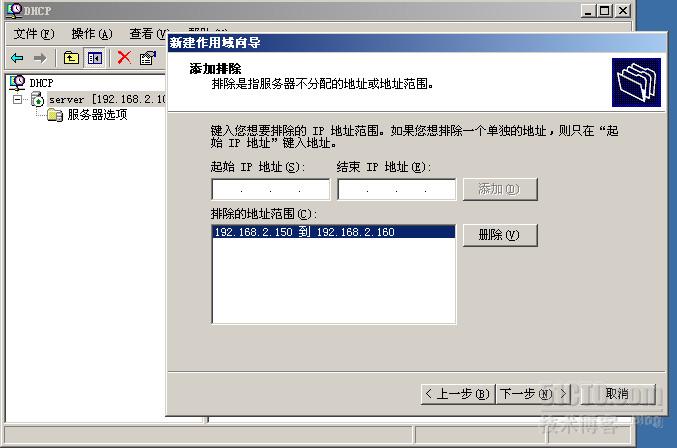
继续下一步,这一步是租约期限,也就是客户端获取动态IP后所能使用的期限,期限一到,IP地址就要自动更新租约期限。这里默认即可。
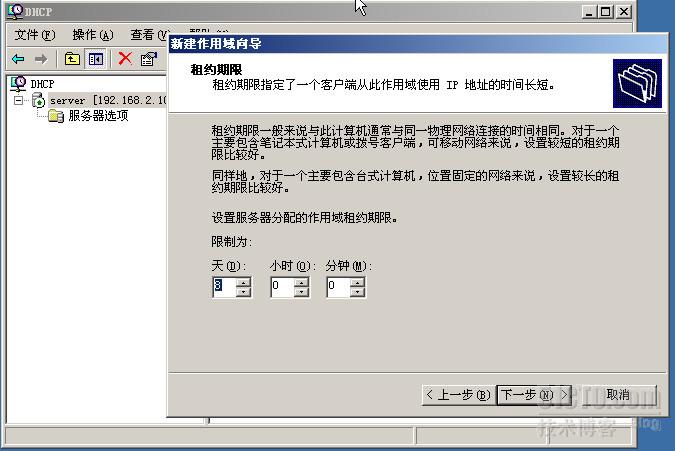
继续下一步,这一步是确认是不是要配置DHCP的选项,也就是配置动态分配给客户端的默认网关、DNS,WINS信息,配置了这些信息后,作用域会自动激活使用,若没配置的话,选择稍后配置,手动激活作用域即可,这里我选择稍后配置。
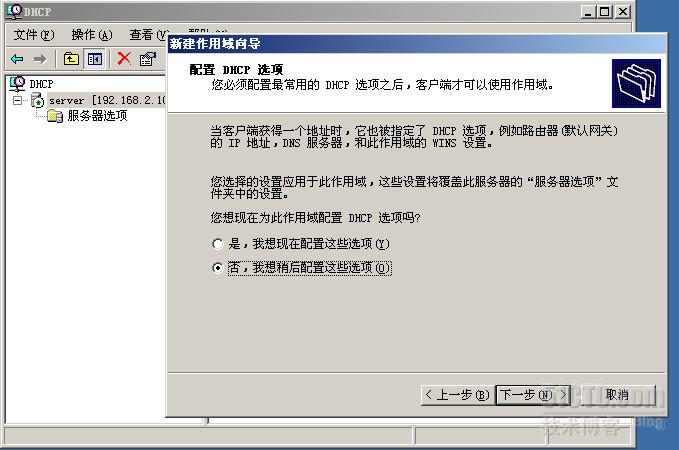
继续下一步,出现完成新建作用域配置向导。
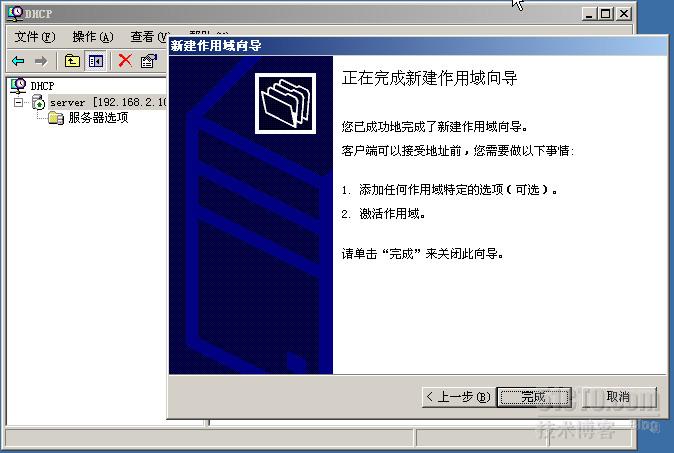
完成作用域向导后,我们打开作用域,可以看到作用域出现实红色向下的箭头,点击鼠标右键,选择激活作用域
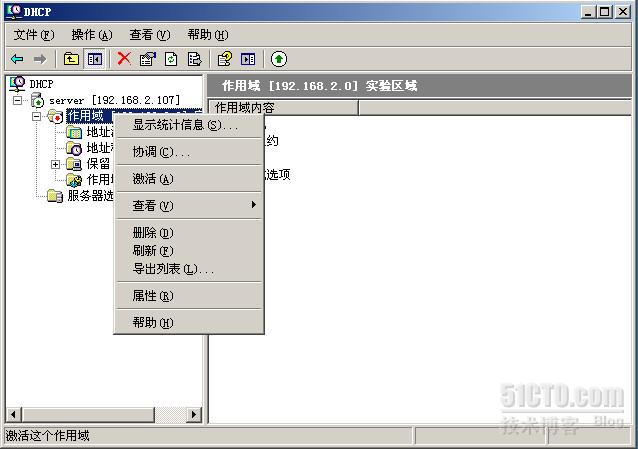
作用域激活后,我们新建保留地址,保留地址也就是不要动态分配的IP地址,比方说域服务器IP地址,DNS服务器IP地址等。这里我假设填写DC地址。同时也是本实验的DHCP服务器地址。
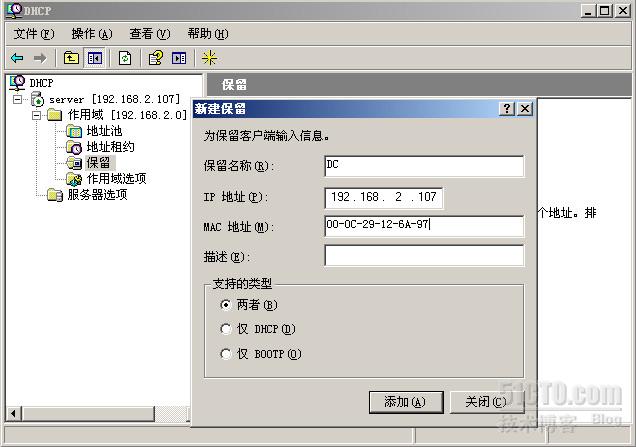

下面,我们右键打开作用域选项,分别配置DNS,默认网关、WINS。在这里说下三个选项,作用域选项、服务器选项、类别选项,三者有优先级接区别,服务器选项优先级级别最低,针对DHCP所属服务器起作用,作用域针对DHCP所分配的地址池,类别选项针对客户端的类别号,类别选项的优先级最高。也就是在同时配置了这三个选项后,以类别选项作用为准。在这里,我只配置作用域选项。
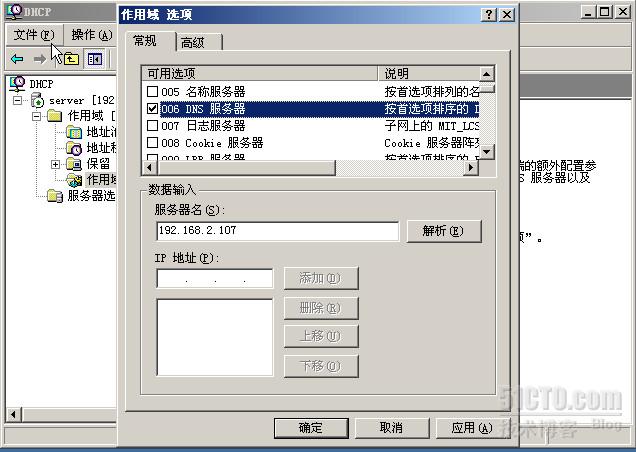
此处,分别勾选DNS,WINS/NBNS,路由器,分别输入相对应的IP地址,此处实验我都输入DHCP服务器的IP地址。
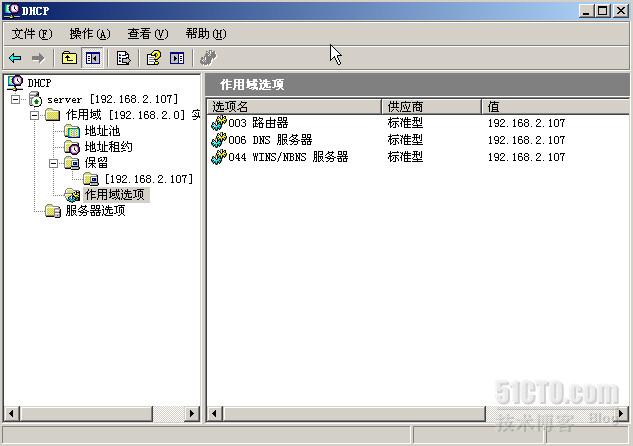
完成这些设置以后,DHCP服务器的配置到此结束,下面,我们开始对XPclient1和XPclient2进行设置
分别将他们的IP地址设置为自动获取,在这里,我只设置XPclient1为例。
网上邻居--本地连接属性---TCP/IP属性,设置为自动获取
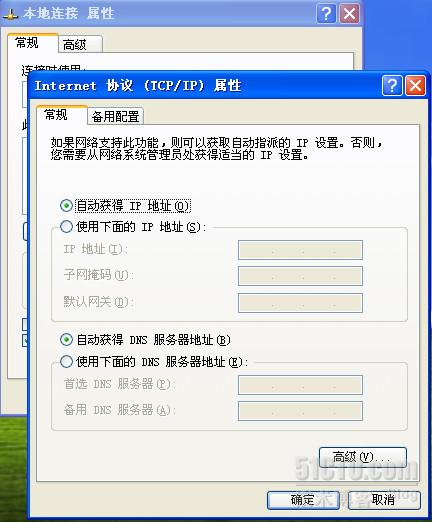
然后,我们在开始运行窗口,输入cmd.打开命令提示符窗口,输入ipconfig /all进行验证,可看出,XPclient1成功获取IP,DNS,WINS,默认网关信息。
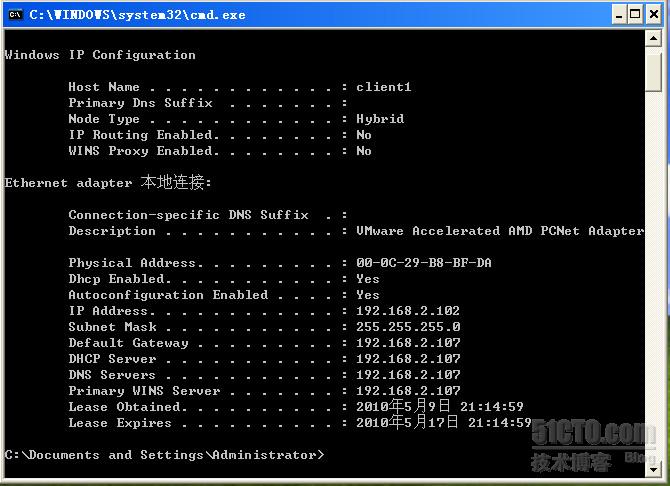
XPclient2也同样自动获取到了IP,DNS,默认路由、WINS 信息。
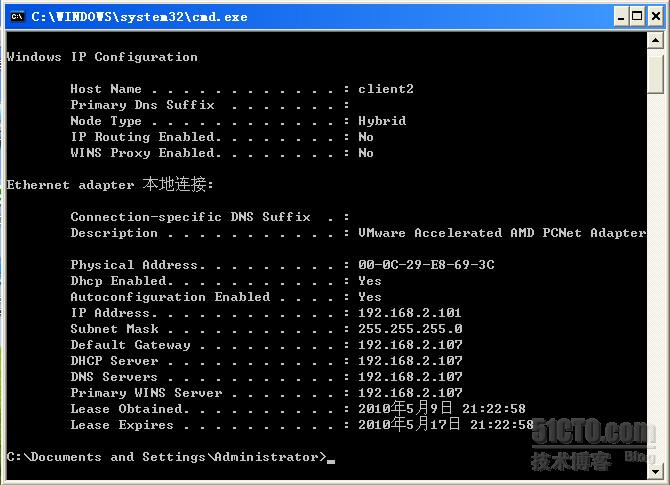
此次试验目的,是为了熟练软考网工试验,同时参考了戴有炜的windows server 2003网络专业指南和小五的博客,第一次写试验教程,难免很多地方都存在问题,还请大家多多指正和给我帮助,同时,希望老鸟们不要笑话我,谢谢!
本文出自 “小任的学习笔记” 博客,转载请与作者联系!
